من اخیرا به یک مشکل واقعا مزاحم در ویندوز 7 64 بیتی کامپیوترم افتادم: هر بار که آن را دوباره راه اندازی کردم و به ویندوز راه اندازی شد، پنجره ویندوز اکسپلورر کتابخانه ها ظاهر شد. هرگز پیش از این رخ نداده بودم و نمیتوانستم یک نرم افزار خاص یا بروز رسانی که من نصب کرده بودم را دقیقا مشخص کنم که موجب شروع آن می شود.
به هر حال، پس از بازی کردن و انجام برخی تحقیقات، توانستم مشکل را حل کنم .
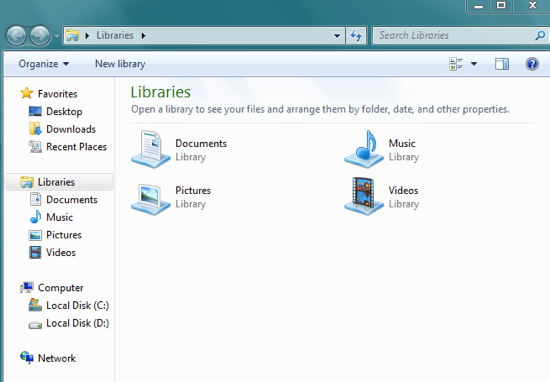
روش 1 - بررسی پوشه راه اندازی
اگر پوشه اکسپلورر کتابخانه ها بر روی هر بوت ظاهر می شود، سپس اولین مکان که می خواهید چک کنید، پوشه راه اندازی است. به Start، All Programs بروید و بر روی Startup کلیک کنید.
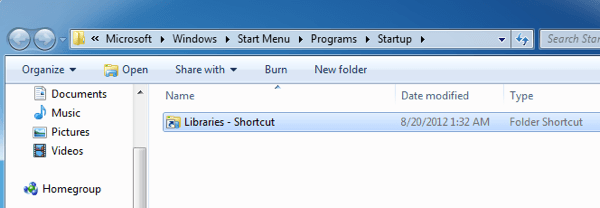
روش 2 - کلید رجیستر Userinit
راه دوم این است که رجیستری را برای یک کلید خاص چک کنید و آن را به مقدار دیگری تغییر دهید. اول، با کلیک روی Start و تایپ regedit، ویرایشگر رجیستری را باز کنید. سپس به کلید زیر بروید:
HKEY_LOCAL_MACHINE\SOFTWARE\Microsoft\Windows NT\CurrentVersion\Winlogon\
کلید Userinit را پیدا کرده و مقدار را با زیر جایگزین کنید:
C:\Windows\system32\userinit.exe,
حالا پیش بروید و کامپیوتر خود را دوباره راه اندازی کنید و ببینید چه اتفاقی می افتد. امیدوارم شما نباید پنجره ویندوز اکسپلورر را به پوشه Library باز کنید.
روش 3 - کلید رجیستری Shell
در همین جا که Userinit را در بالا قرار می دهید، وجود دارد کلید دیگری به نام Shell.
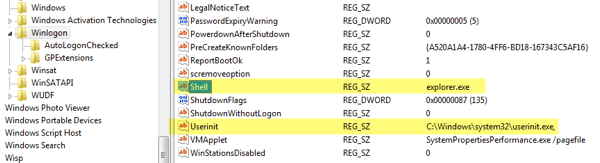
روش 4 - بازگرداندن پوشه های قبلی
ویندوز اکسپلورر این گزینه به نام بازگرداندن پوشه های قبلی است، که دقیقا همین زمانی است که شما به سیستم وارد شوید. شما می توانید آن را با باز کردن اکسپلورر، کلیک بر روی سازماندهیو سپس گزینه های پوشه و جستجورا غیر فعال کنید
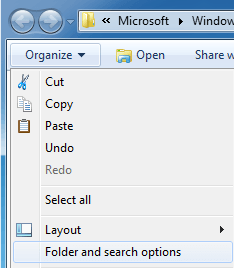
مطمئن شوید که بازگرداندن پنجره های پوشه قبلی در هنگام ورود به سیستمچک نشده است.
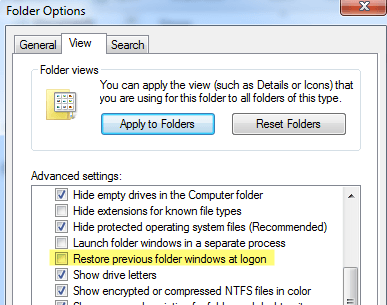
روش 5 - حذف کلید رجیستری
برای برخی از کاربران، اگر شما اینترنت اکسپلورر v5 را نصب کرده اید (برای برخی از دلایل دیوانه)، شما باید یک کلید را در رجیستری حذف کنید.
روش 6 - نرم افزار شخص ثالث
>برخی از رایانه های Acer دارای یک قطعه نرم افزاری به نام SmartStart هستند که پس از بارگیری ویندوز، هر چیزی را که می خواهید باز می کند و آن را بطور خودکار هنگام ورود به سیستم به طور خودکار شروع می کند. شما می توانید برنامه را حذف کنید یا آن را باز کنید و برنامه هایی را که می خواهید در هنگام راه اندازی تنظیم یا حذف کنید. علاوه بر این برنامه، افراد دیگر با نرم افزارهایی مانند Choice Guard و غیره گزارش داده اند. سعی کنید هر برنامه جدیدی که ممکن است اخیرا نصب کرده اید را حذف کنید و ببینید آیا مشکل حل شده است.
اگر هنوز این مشکل، ارسال یک نظر در اینجا با جزئیات و ما سعی خواهیم کرد برای کمک به. لذت ببرید!